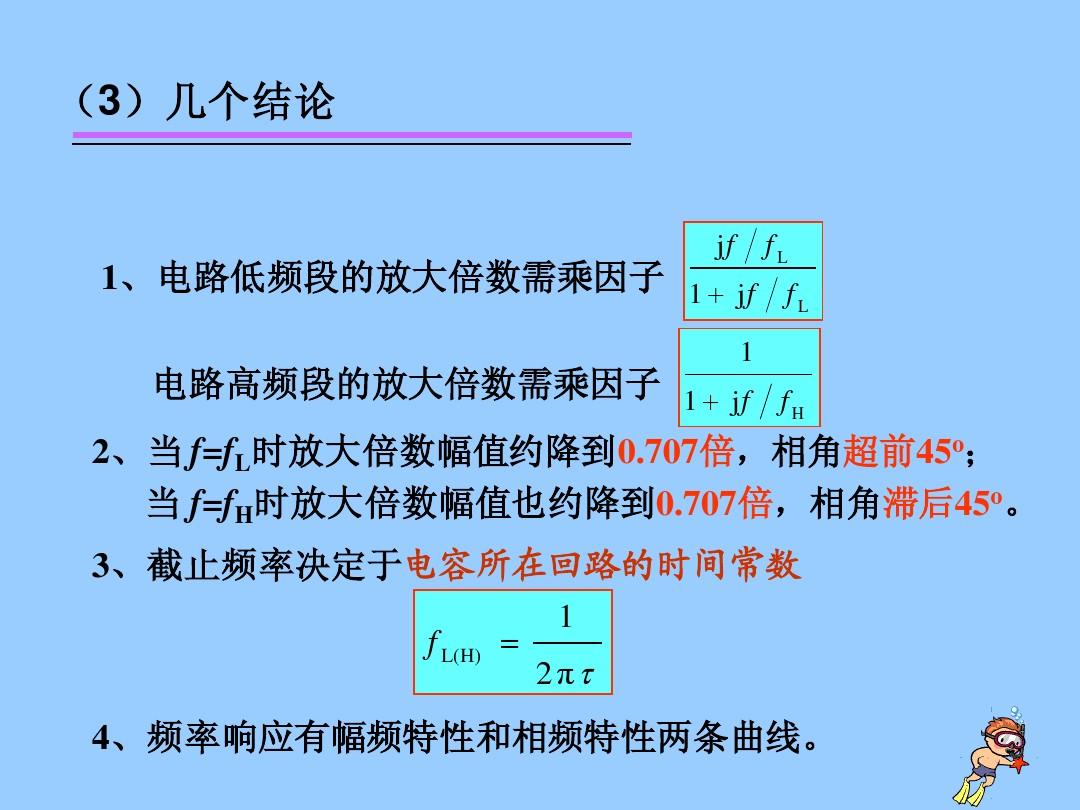在Android操作系统中,USB调试功能对于移动设备具有至关重要的作用,尤其涉及到设备与计算机之间的连接和数据传输。本文主要阐述该思想的全貌、设定步骤及可能出现的问题及其克服方法。
1.安卓系统USB调试简介
Android平台的USB调试模式,允许通过数据线将移动设备与计算机相连,方便开发人员进行高效的调试工作。这一模式为开发者提供了在PC上直接调试安卓应用的途径,同时能够更便利地查看日志记录和调试程序代码。
得益于Android系统的USB调试功能,用户只需通过连接至电脑的手机USB端口便可实现信息互通。在调试模式开启之后,利用ADB(Android系统调试桥)命令,用户可以方便地完成应用程序下载和调试,甚至是数据传输等多样化操作。
2.设置安卓设备进行USB调试
为了激活Android设备的USB调试功能,应首先对相关设备进行设置。具体步骤如下:
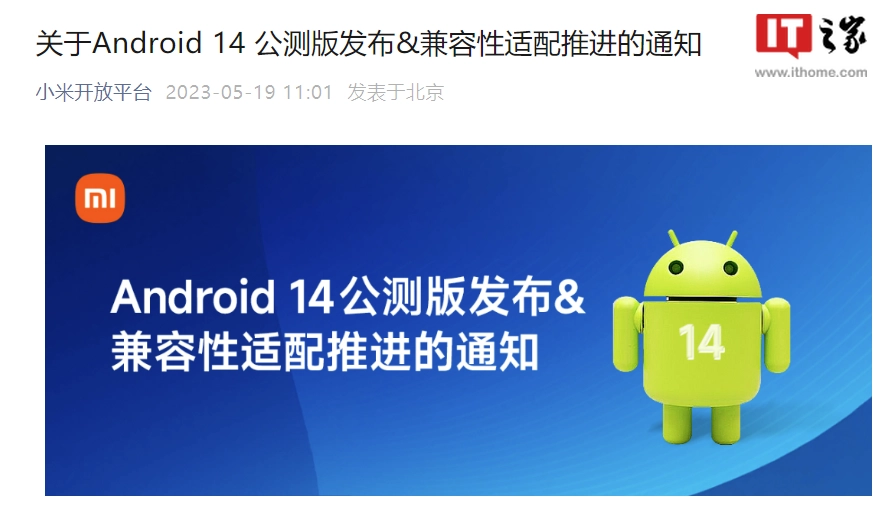
-打开安卓设备的设置界面;
-进入“关于手机”或“关于平板电脑”选项;
您可前往手机设置界面,搜索"版本编号"或"生成编号"字眼,反复点击直至显现开发者模式。
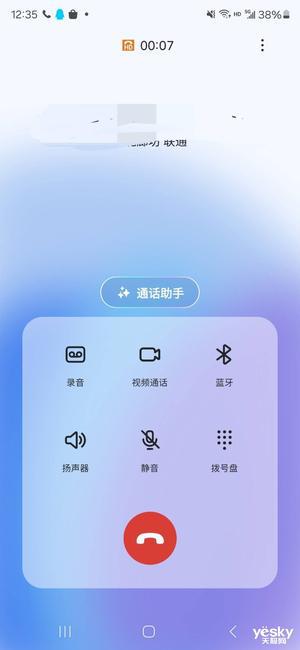
-返回上一级菜单,找到并进入“开发者选项”;
-在开发者选项中找到“USB调试”选项并勾选;
请先使安卓设备与电脑成功链接,在实施操作时务必选取并维持“文件传输”的模式。
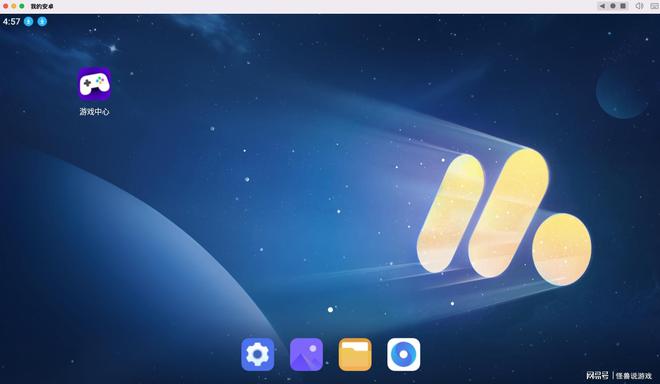
通过精细配置,安卓设备得以启用USB调试功能,实现与计算机稳定连线。
3.安卓系统USB调试的应用
在Android系统中,USB调试功能对于开发与测试应用程序具有举足轻重的地位。其核心作用在于实时采集应用程序的日志数据、监测运行状态以及执行代码调试等工作。
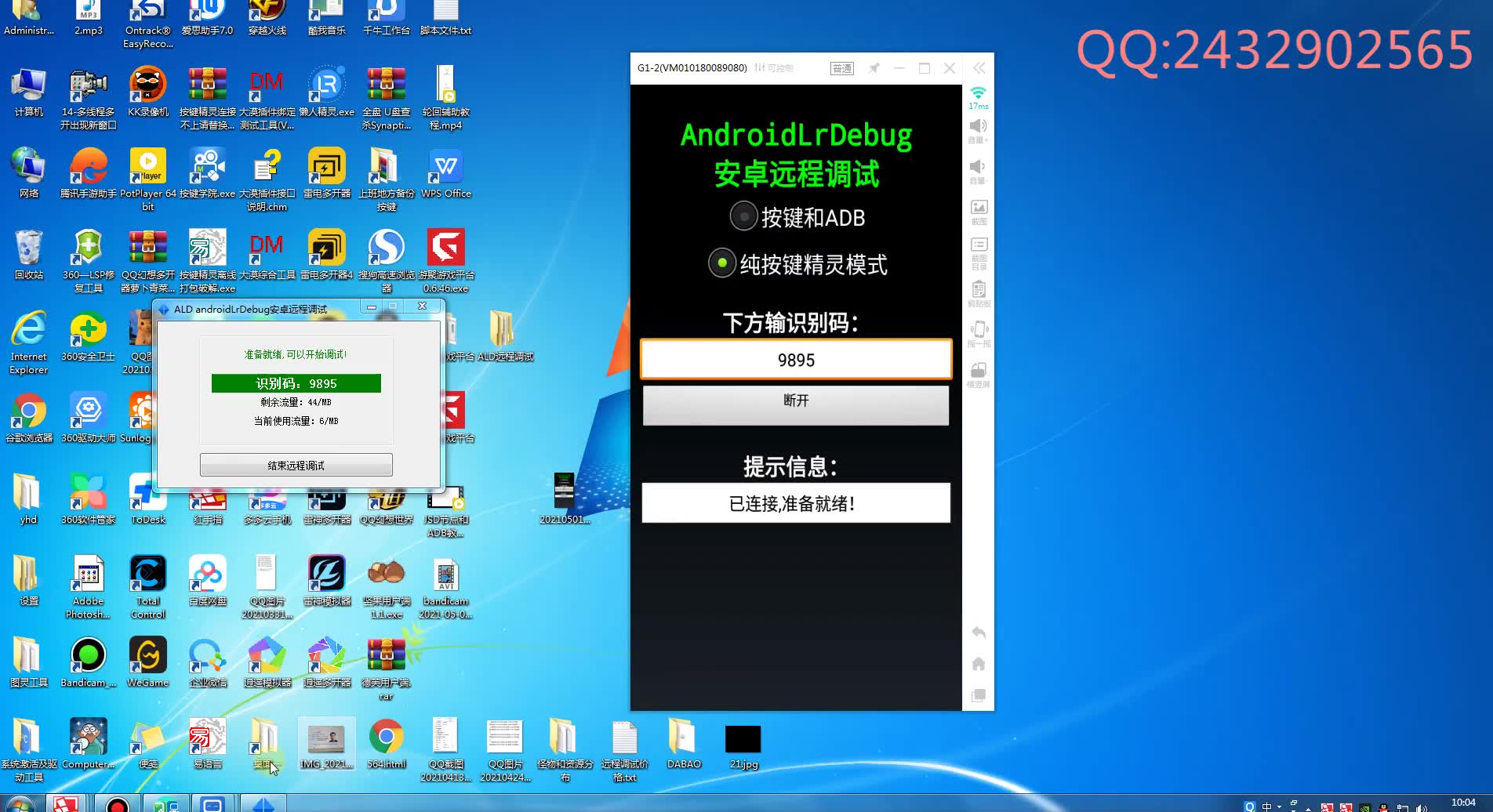
即使在研发环节之外,Android系统的USB调试程序也能应对特殊环境下的应用需求。比如:
-数据迁移:运用USB接口技术,完成Android设备内各类文件、图片与音频视频等素材的快速传送,同时也可将设备资料传送到计算机端进行备份保存。
-系统维护:面对安卓移动设备硬件故障或操作系统运行不良等问题,借助USB调试技术便能精确诊断并进行修复。

-获取系统Root权限:部分Root工具须依赖USB调试模式实现授权操作。
4.常见问题及解决方案
在使用安卓系统的USB调试功能时,可能会遭遇设备无法连接、驱动安装失败或无法识别等问题。为妥善处理这些情况,建议采取如下措施:
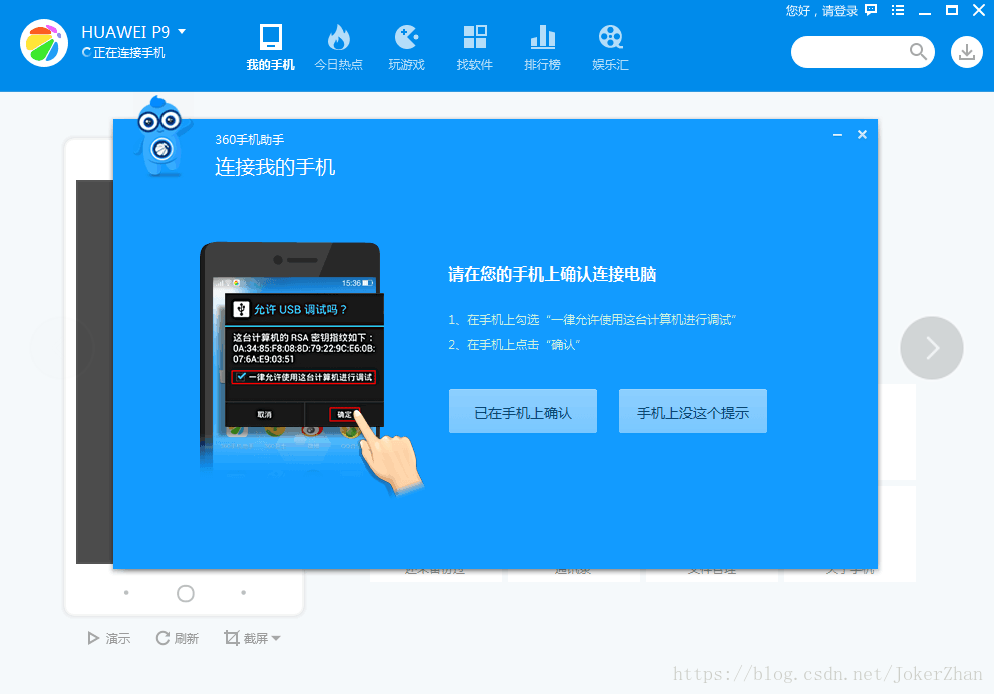
-检查USB线是否连接好,尝试更换其他USB线进行连接;
确保您的安卓设备已经启用了USB调试功能,并且置于"文件传输"模式下。
为确保使用,请先安装ADB驱动程序,推荐您在正规平台如官方网站或者设备制造商官网上寻找对应的组件型号。
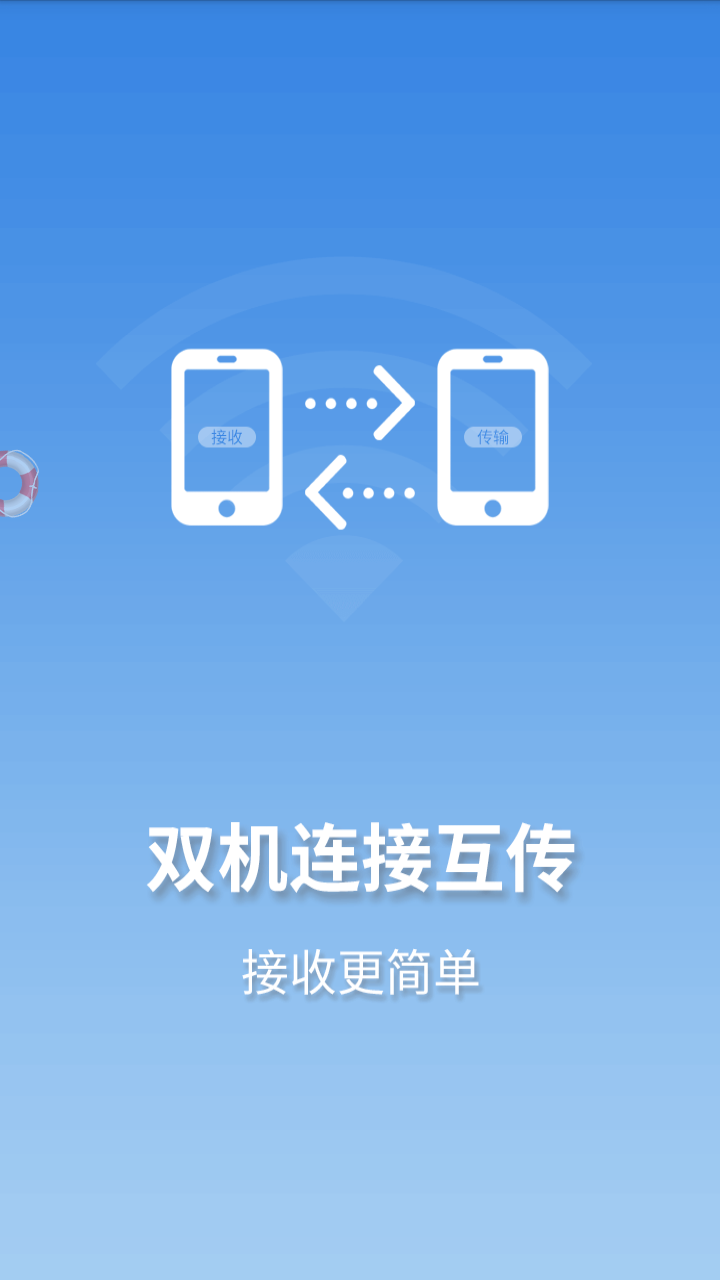
请先确认设备管理器中是否有未知设备存在;若发现此类设备,请使用鼠标右键点击以更新驱动程序。
依照以上步骤进行处理后,大多数常规问题都可以得到解决,同时保障了Android操作系统下的USB调试功能能够顺畅地运作。
5.安全注意事项
在Android系统的USB调试操作中,务必警惕相关安全隐患,如保护机密数据免遭泄露以及防范网络威胁。需要特别关注的问题包括:
-不要随意连接未知来源的计算机,以免遭受恶意软件感染;
-勿于公众场合启用USB调试,以防信息泄露或受到攻击。
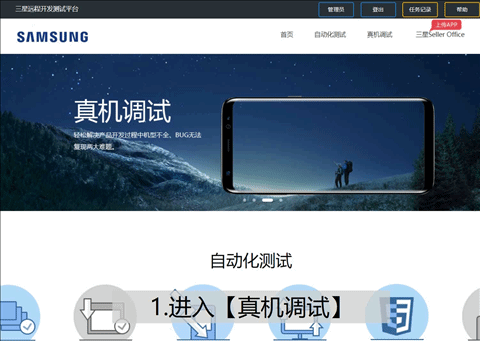
-力求持续提升安卓操作及其相关应用软件的安全性和可靠性。
遵循上述安全措施可有效确保个人及设备信息安全。
6.未来发展趋势
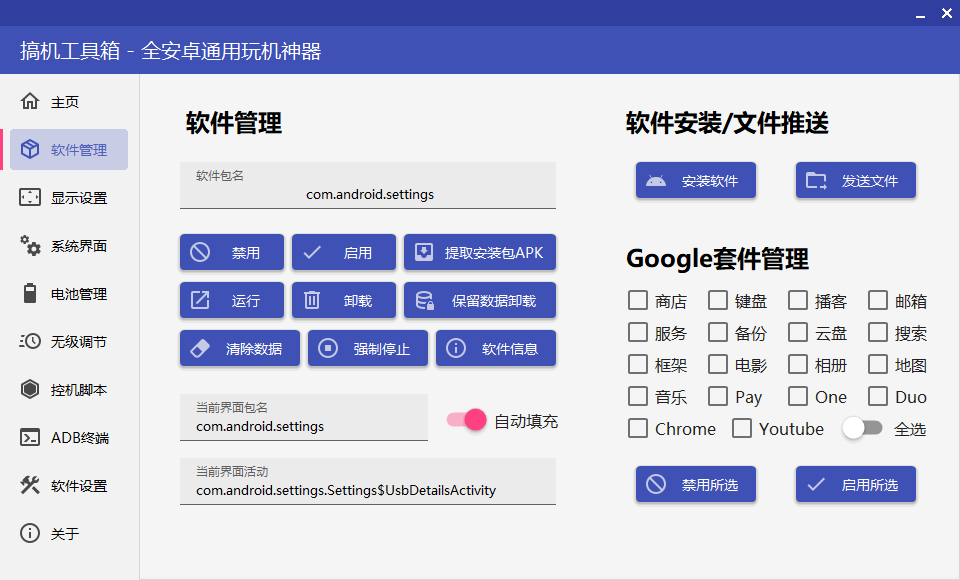
在科技行业的繁荣背景下,安卓系统USB调试功能也在不断升华和壮大。展望未来,我们可以预见到以下几点重要趋势:
-数据传输速度加快:随着USB技术不断进步,USB调试功能使得数据传输速度大幅提高,从而极大地提高了研发效率。
精密调试工具:预计将来研发的Android开发环境会配备更加智能化的调试工具,以提升开发者效率和应用调试质量。
-强化安全功能的连接技术:为了保障高级别的数据保护,预计将会采用更谨慎和可靠的USB连接技术来避免USB连接可能引发的风险。
在科技不断创新的背景下,AndroidUSB调试将日益智能化和安全高效,致力于为开发人员构建卓越的开发环境与工具。